Установка обновлений Windows не всегда проходит успешно – вследствие сбоя, повреждения файлов установки либо ошибок на диске она может быть прервана. При этом пользователь получает сообщение «Не удалось настроить обновления Windows. Отмена изменений» или что-то похожее по содержанию. В ряде случаев такая отмена занимает достаточно долгое время, и у пользователя может возникнуть ощущение, что его компьютер завис.
Если верить Microsoft, процедура отмены внесенных неудачным обновлением изменений занимает примерно 30 минут, однако на практике откат может занимать значительно больше времени и это при условии, что в процессе не произойдет какая-либо ошибка. Продолжительность отмены изменений зависит от типа жесткого диска (SSD или HDD), объема внесенных изменений, а также размера свободного места на системном разделе.
Что делать, если кажется, что компьютер завис
Принудительно выключать компьютер во всяком случае не стоит – в лучшем случае процедура отмены изменений продолжится с того момента, на котором она была прервана, в худшем случае ПК не сможет загрузиться из-за повреждений системных файлов или файловой системы. Даже если вам кажется, что компьютер завис, не спешите с исправлениями. И только если ситуация не меняется более двух часов, можно будет приступать к восстановлению системы.
Выключив компьютер принудительно, загрузите его с установочной флешки, и когда на экране появится окно мастера-установщика, нажмите «Далее» → «Восстановление системы».
Перейдите в раздел «Поиск и устранение неисправностей» и выберите «Восстановление системы».
Откроется окно мастера восстановления, нажмите в нем «Далее»,
выберите ближайшую точку восстановления и запустите процедуру отката.
Также можно попробовать удалить файл запланированных операций pending.xml.
Для этого в разделе среды восстановления «Поиск и устранение неисправностей» выберите «Командная строка».
И последовательно выполните в открывшейся консоли команды:
cd /d D:\windows\winsxs
И
ren pending.xml pending.old
Обратите внимание на букву диска системного тома, в загрузочной среде она обычно отличается.
Чаще всего это D, но может быть и иначе, поэтому перед тем как выполнять команды, уточните букву раздела, открыв командой notepad Блокнот и выбрав в меню «Файл» опцию «Сохранить как».
Еще один вариант исправления – запустить из раздела «Поиск и устранение неисправностей» процедуру удаления недавно установленных обновлений.
Если исправить неполадку не удается, скорее всего, систему придется сбросить к «заводским» настройкам.
Загрузитесь в среду восстановления, дважды прервав обычную загрузку Windows.
Появится сообщение «Компьютер запущен некорректно» – нажмите кнопку «Дополнительные параметры»,
выберите «Поиск и устранение неисправностей» и нажмите «Вернуть компьютер в исходное состояние».
Система будет восстановлена, но при этом вы потеряете все настройки и установленные сторонние программы.


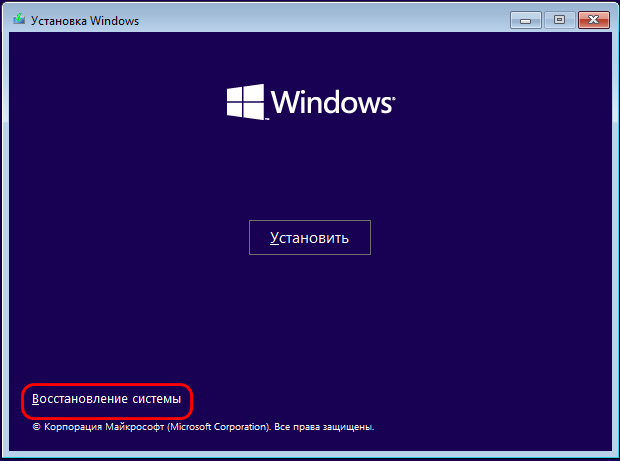
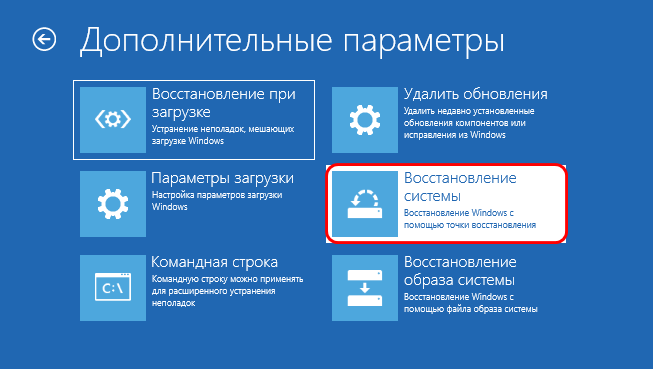
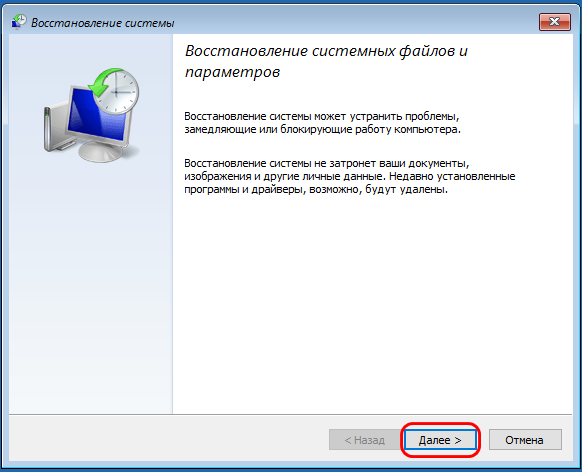
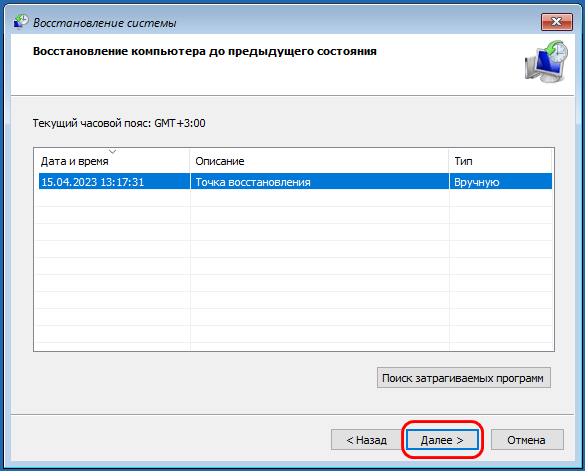
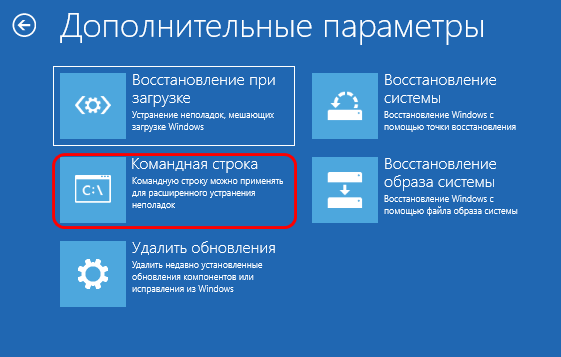
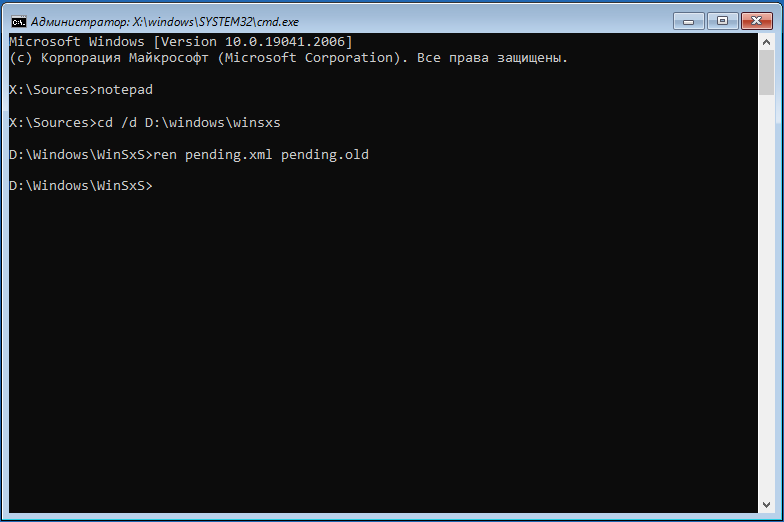
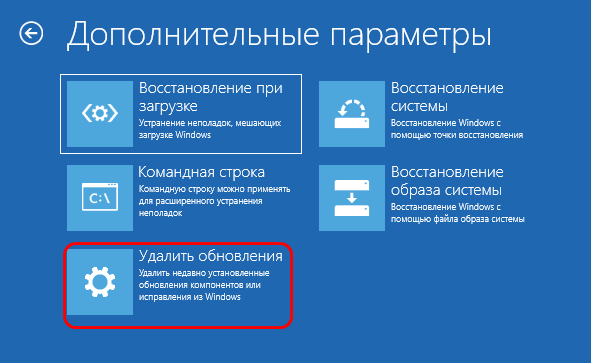
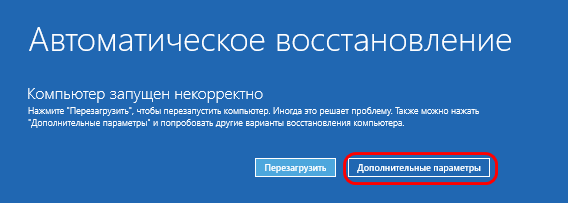
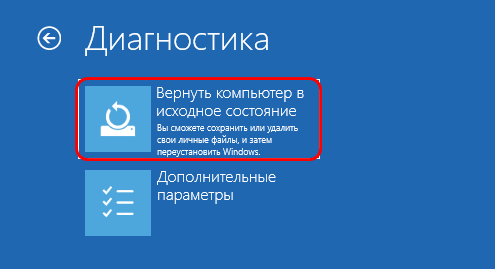
Добавить комментарий